Emuleer toetsenbord- en muisklikken met Actionaz

Wilt u bepaalde taken automatisch uitvoeren? In plaats van handmatig meerdere keren op een knop te moeten klikken, zou het niet beter zijn als een applicatie...
Project CARS 2 is een racevideogame ontwikkeld en uitgegeven door Slightly Mad Studios voor Windows en andere platforms. De game is nooit uitgebracht voor Linux, maar dankzij wat aanpassingen is het mogelijk om op het platform te spelen. Hier is hoe het te doen.

Project CARS 2 werkend krijgen op Linux
Project CARS 2 is een native Windows-videogame. Het heeft echter een gouden beoordeling op ProtonDB en het werkt redelijk goed met enkele aanpassingen. Om de game op je Linux-systeem te laten werken, moet je eerst de Steam-applicatie installeren.
Stoom installeren
Om Steam op je Linux-pc te installeren, open je een terminalvenster. U kunt een terminalvenster op het Linux-bureaublad openen door op Ctrl + Alt + T op het toetsenbord te drukken. Of zoek naar "Terminal" in het app-menu en start het op die manier.
Met het terminalvenster geopend, kan de installatie van Steam beginnen. Gebruik de onderstaande installatie-instructies om Steam op uw computer te laten werken.
Ubuntu
Op Ubuntu is de Steam-applicatie beschikbaar voor installatie via de opdracht apt install hieronder.
sudo apt stoom installeren
Debian
Om Steam op Debian te laten werken , moet u het nieuwste DEB-pakket van Valve downloaden. Je kunt het Steam DEB-pakket downloaden met de onderstaande wget- downloadopdracht.
wget https://steamcdn-a.akamaihd.net/client/installer/steam.deb
Nadat je het nieuwste Steam DEB-pakket naar je computer hebt gedownload, kun je Steam op je systeem installeren met de opdracht dpkg .
sudo dpkg -i stoom.deb
De installatie van Steam via de opdracht dpkg werkt, maar is niet perfect. Gelukkig kunnen de problemen worden verholpen met de opdracht apt-get install -f .
sudo apt-get install -f
Boog Linux
Je kunt Steam op je Arch Linux- systeem installeren, op voorwaarde dat de "multilib"-softwarerepository is ingeschakeld en geconfigureerd op je systeem. Om deze softwarerepository in te schakelen, opent u het bestand /etc/pacman.conf in uw favoriete teksteditor (als root).
Eenmaal in het tekstbestand scrolt u omlaag en zoekt u het #-symbool bij het gedeelte "multilib". Verwijder vervolgens het #-symbool van de regels er direct onder. Sla ten slotte uw bewerkingen op in het tekstbestand en voer de opdracht pacman -Syy uit om de softwarerepository "multilib" in te stellen.
sudo pacman -Syy
Met de "multilib" softwarerepository ingeschakeld en ingesteld op uw Arch Linux-systeem, kunt u de nieuwste versie van Steam op uw computer installeren met behulp van de opdracht pacman -S .
sudo pacman -S stoom
Fedora/OpenSUSE
Steam is beschikbaar voor installatie voor gebruikers van Fedora Linux en OpenSUSE Linux. Gebruikers kunnen Steam installeren met behulp van de softwarebronnen die bij het besturingssysteem zijn geleverd. De Flatpak-release van Steam werkt echter veel beter.
Platte pak
Steam kan eenvoudig via Flatpak worden geïnstalleerd zodra de Flatpak-runtime op uw systeem is geïnstalleerd. U kunt de Flatpak-runtime op uw computer instellen door onze gids te volgen . Zodra de runtime is geconfigureerd, gebruikt u de twee onderstaande opdrachten om Steam te installeren.
flatpak remote-add --if-not-exists flathub https://flathub.org/repo/flathub.flatpakrepo
flatpak installeert flathub com.valvesoftware.Steam
Installeer Project CARS 2 op Linux
Open de Steam-app op uw computer en log in op uw account. Volg daarna de stapsgewijze instructies hieronder om Project CARS 2 op Linux te laten werken.
Stap 1: Zoek in de Steam-app naar het "steam" -menu en klik op de knop "Instellingen" om het Steam-instellingengebied te laden. Zoek in het Steam-instellingengebied de optie "Steam Play".
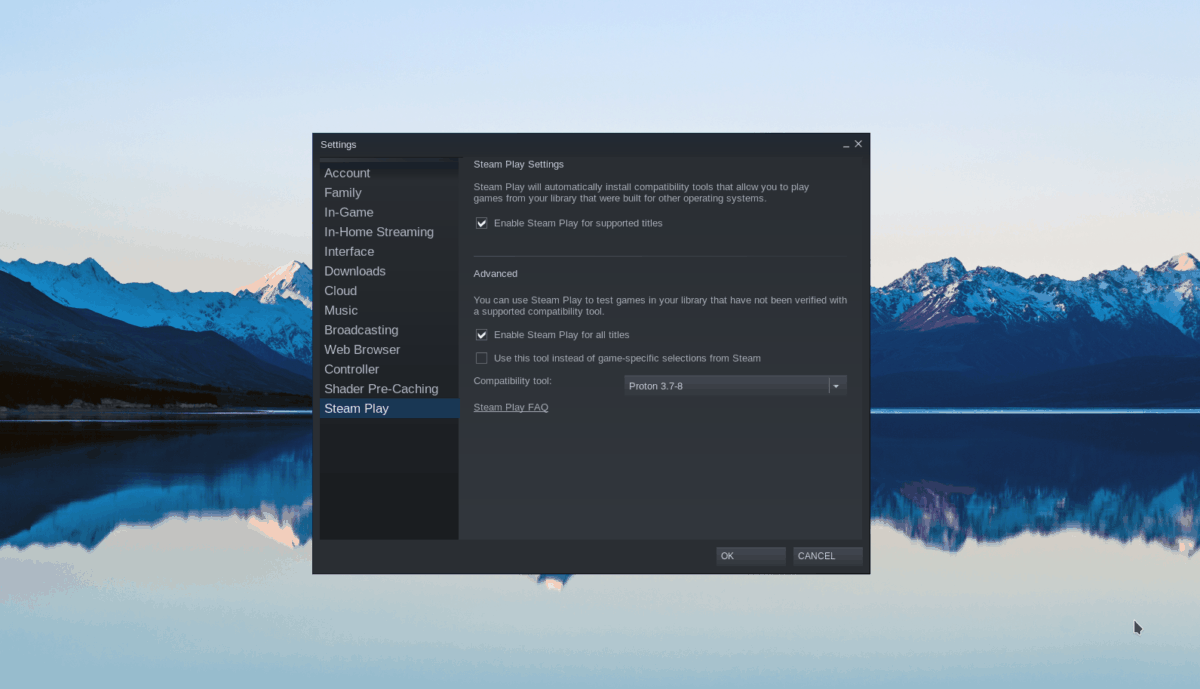
Vink zowel "Steam Play inschakelen voor ondersteunde titels" in het Steam Play-gebied als het vakje "Steam Play inschakelen voor alle andere titels" aan. Zorg ervoor dat u ook de "Compatibiliteitstool" instelt op Proton Experimenteel.
Project CARS 2 werkt niet op Steam zonder dat Proton is ingesteld op "Experimenteel", omdat andere versies van Proton niet goed werken met het spel.
Stap 2: Zoek de knop "Opslaan" in Steam en klik erop om de Steam-winkel te laden. Zoek vanaf hier het zoekvak en klik erop met de muis. Typ "Project CARS 2" in het vak. Druk op Enter om de zoekresultaten te bekijken.
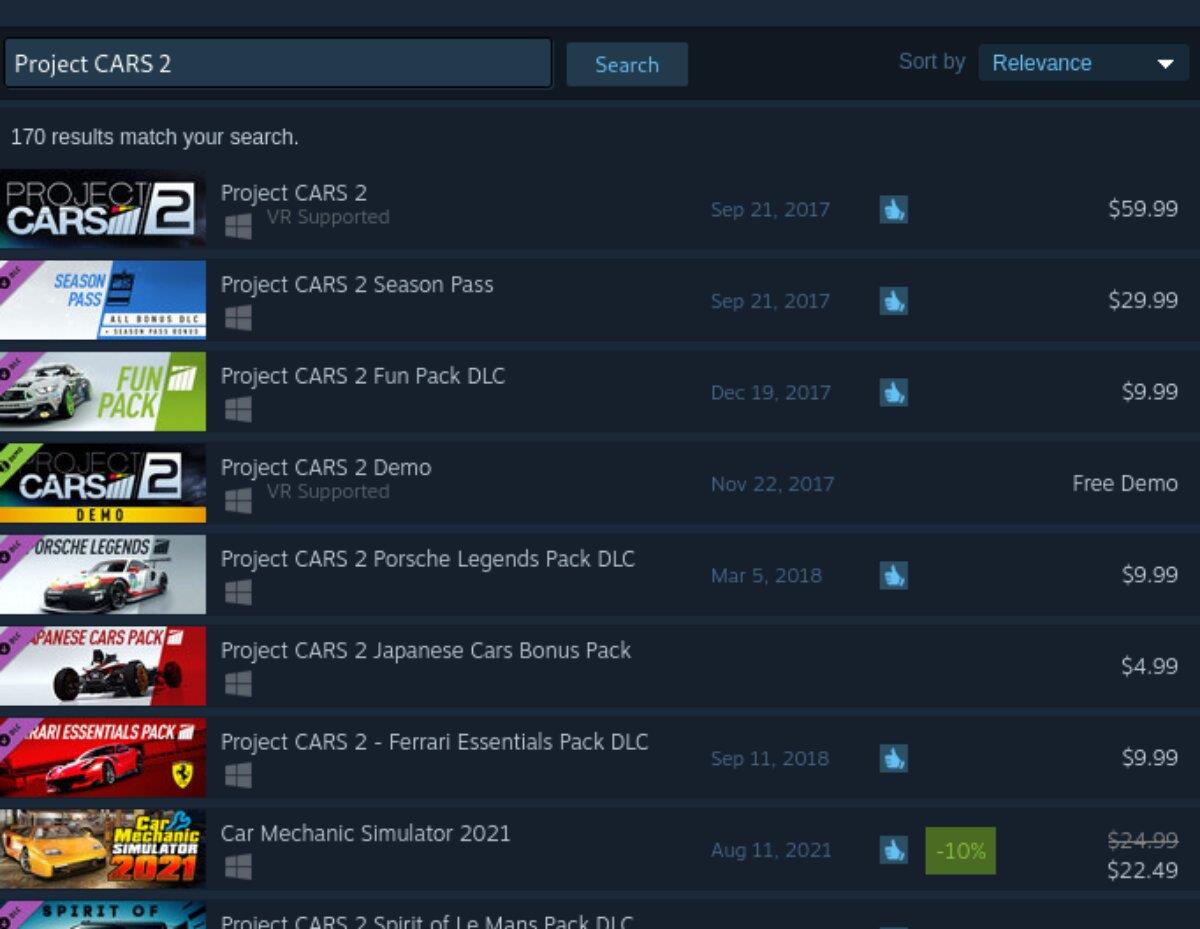
Stap 3: Kijk door de Steam-zoekresultaten naar "Project CARS 2" en klik erop om de Steam-winkelpagina van het spel te laden. Zoek op de Project CARS 2-winkelpagina de groene knop "Toevoegen aan winkelwagen" om de game aan je Steam-winkelwagen toe te voegen. Klik vervolgens op het winkelwagenpictogram en koop het spel.
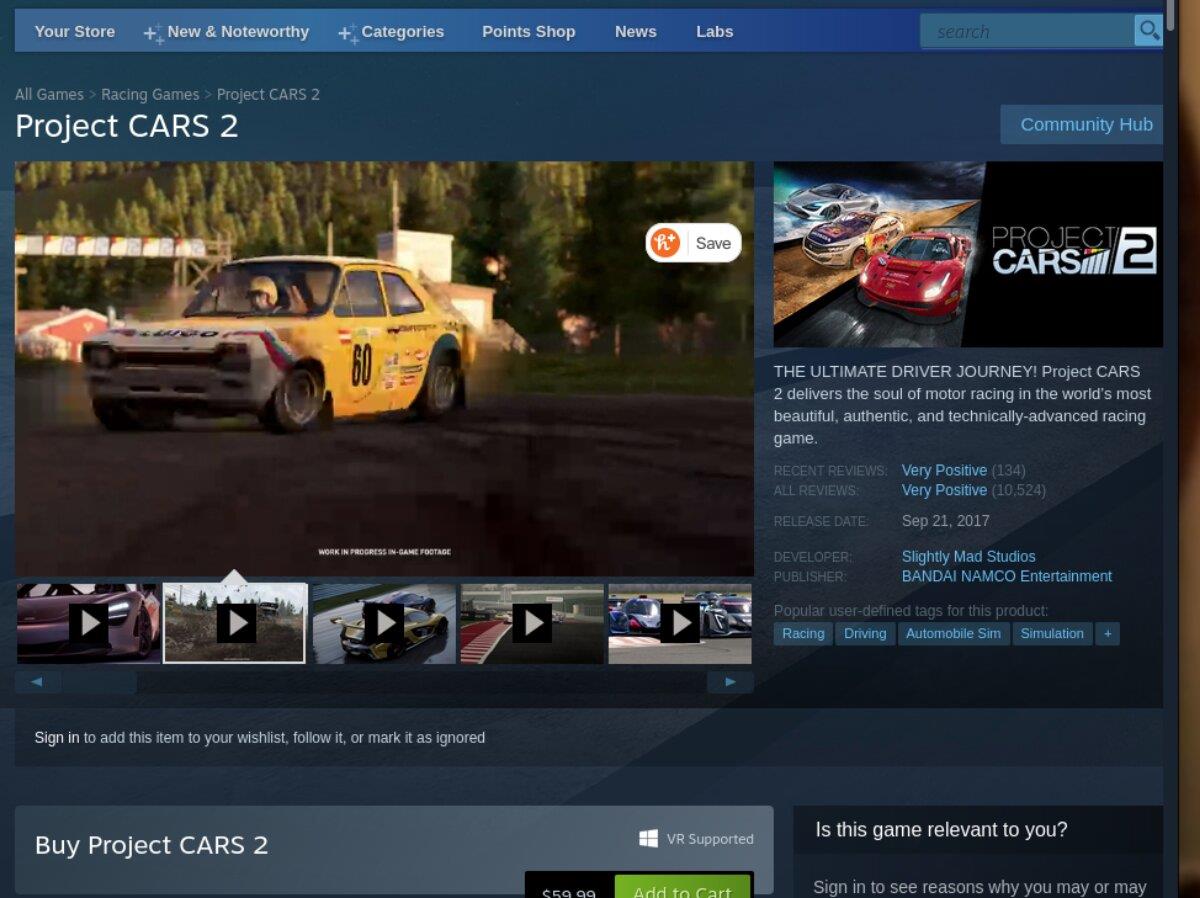
Stap 4: Zoek de knop "Bibliotheek" en klik erop om toegang te krijgen tot uw Steam-spellenbibliotheek. Zoek daar "Project CARS 2" en klik erop met de muis om de bibliotheekpagina van het spel te laden.
Zoek de blauwe knop "INSTALLEREN" en klik erop met de muis om het spel te downloaden en op je computer te installeren. Wanneer het installatieproces is voltooid, verandert de blauwe "INSTALL"-knop in een groene "PLAY"-knop. Selecteer het om het spel te starten.

Wilt u bepaalde taken automatisch uitvoeren? In plaats van handmatig meerdere keren op een knop te moeten klikken, zou het niet beter zijn als een applicatie...
iDownloade is een platformonafhankelijke tool waarmee gebruikers DRM-vrije content kunnen downloaden van de iPlayer-service van de BBC. Het kan zowel video's in .mov-formaat downloaden.
We hebben de functies van Outlook 2010 uitgebreid besproken, maar aangezien het pas in juni 2010 uitkomt, is het tijd om Thunderbird 3 te bekijken.
Iedereen heeft wel eens een pauze nodig. Als je een interessant spel wilt spelen, probeer dan Flight Gear eens. Het is een gratis multi-platform opensource-game.
MP3 Diags is de ultieme tool om problemen met je muziekcollectie op te lossen. Het kan je mp3-bestanden correct taggen, ontbrekende albumhoezen toevoegen en VBR repareren.
Net als Google Wave heeft Google Voice wereldwijd voor behoorlijk wat ophef gezorgd. Google wil de manier waarop we communiceren veranderen en omdat het steeds populairder wordt,
Er zijn veel tools waarmee Flickr-gebruikers hun foto's in hoge kwaliteit kunnen downloaden, maar is er een manier om Flickr-favorieten te downloaden? Onlangs kwamen we
Wat is sampling? Volgens Wikipedia is het de handeling om een deel, of sample, van een geluidsopname te nemen en te hergebruiken als instrument of als instrument.
Google Sites is een dienst van Google waarmee gebruikers een website kunnen hosten op de server van Google. Er is echter één probleem: er is geen ingebouwde optie voor back-up.
Google Tasks is niet zo populair als andere Google-diensten zoals Agenda, Wave, Voice, enz., maar wordt nog steeds veel gebruikt en is een integraal onderdeel van de takenlijst van mensen.


![Download FlightGear Flight Simulator gratis [Veel plezier] Download FlightGear Flight Simulator gratis [Veel plezier]](https://tips.webtech360.com/resources8/r252/image-7634-0829093738400.jpg)





